广义范围的磁带库包含自动加载磁带机和磁带库,我们这里说的是自动加载带库设备,自动加载带库是将磁带和磁带机有机结合组成的,自动加载带库是一个位于单机中的磁带驱动器和自动磁带更换装置,它可以从装有多盘磁带的磁带匣中拾取磁带并放入驱动器中或者执行相反的过程。使用磁带库设备备份可以做到自动、自检、自恢复,仅需要简单的操作即可完成。
本文讲述的是自动加载带库从安装到使用的详细过程,使用的设备是 HP MSL2024 磁带库,部分过程由于拍摄地点原因无法配图,请自行想象。
设备购买(基本配置)。
磁带数量计算:
根据需要备份的数据总量计算磁带购买数量,按照 C7975A 3TB LTO5 磁带计算,每盘磁带容量为 3TB,实际使用量约为 80%,另外,计算后的磁带总量要有 25% 的冗余。根据备份策略以及后期扩展,在计算磁带需求数量后需要冗余 30% 到 50%。
关键参数:
略过
2、设备安装
1)HP 磁带库可使用光缆,铜缆以及双绞线连接到网络中或者直接连接到备份服务器上,我们这里直接使用使用光纤的方式连接到备份服务器,备份服务器增加 HP StorageWorks 81E 8Gb PCI-e 单通道 HBA(8GB 单口光纤卡)一块。备份服务器通过双绞线直接连接到服务器交换机上。
2)HP 磁带库上架后通电,确定线路以及设备基本开关机正常。在备份服务器上安装 HPDP 软件。
3)拆装磁带,将磁带每盘拆开后按顺序排列好,拆开电子标签报装,按照顺序将电子标签粘贴到磁带标签位,确保一定是按照顺序粘贴。
4)拆除卡扣,首次安装磁带需要将磁带库机身上方和后方的一个物理卡扣去除,如下图所示。


5)初始化带库
主屏幕 ----NEXT (等待屏幕显示 configuration)—NEXT (等待显示 set local librries)---enter NEXT—SET LOGIC LIBRARYES---ENTER
6)安装磁带
主屏幕 ——-NEXT(等待屏幕显示 unlocal mailslot)--enter。确认完成后抽出磁带槽,将磁带依次放入插槽中。
注:磁带库根据电子标签识别磁带。
设备配置
初始化带库
主屏幕 ----NEXT (等待屏幕显示 configuration)—NEXT (等待显示 set local librries)---enter NEXT—SET LOGIC LIBRARYES---ENTER
安装磁带
主屏幕 ——-NEXT(等待屏幕显示 unlocal mailslot)--enter。确认完成后抽出磁带槽,将磁带依次放入插槽中。
注:第一个插槽用于磁头对磁带的操作,由机械臂对第一个插槽操作,请勿手工放入磁带,因此 2040 磁带库设备最多放入 23 盘磁带。
软件配置
在安装好磁带设备后,需要进行软件配置,需要一台 Windows Server,磁盘建议在 100G 以上,安装 HPDP 软件。
备份规划,规划好你需要备份的内容,备份的对象是 Windows 还是 Linux 操作系统。
修正 HOST,修改需要备份的对象及备份服务器的 HOST, 起名,并确保相互之间可以使用 host 名称进行互 ping。
安装软件,将 HPDP 软件安装到备份服务器。将客户端安装到备份对象设备中,windows 的不详细介绍(在备份服务器上需要同时安装服务端和客户端),linux 下需要将软件上传到 linux 服务器上,在对应目录下执行./omnisetup.sh –server 备份服务器名称或者 IP –install da ma cc (这里的 da ma cc 是对应的模块)
5、使用配置
在以上内容均配置完成后,打开 HPDP 软件,打开后界面如下
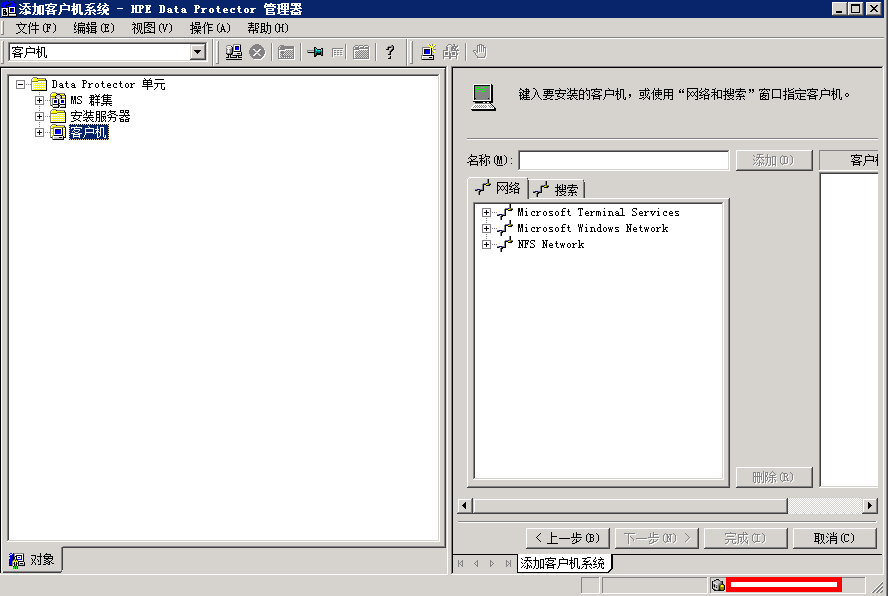
依次打开左侧的安装服务器以及客户机可以看到对应的设备名称。如下图所示,则表示你可以进行备份设置了。
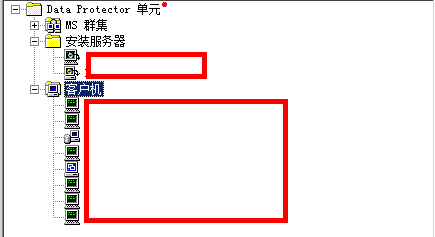
设置磁带池
磁带设备根据用途的不同可以划分为多个池,每个池中至少包含 1 个磁带(空池不算),最多包含所有磁带。
划分磁带池的方式:在左侧菜单栏中选择设备和介质,如下图所示.
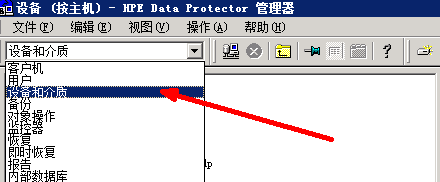
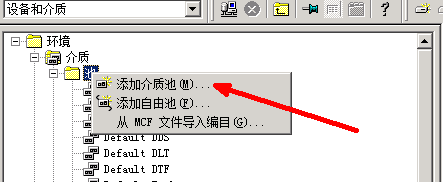
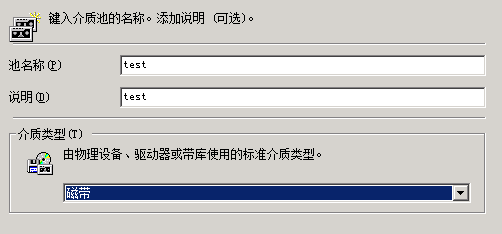
此处介质类型要选择 LTO-Ultrium
介质池在设置的时候,建议设置成 1+N 的模式,1 代表 IDM(内部数据库)介质池,N 代表其他备份介质池。
在介质池设置好后,在默认的 default 中将磁带依次移动到对应的介质池,如下图所示:
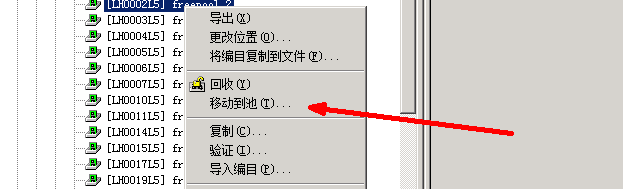
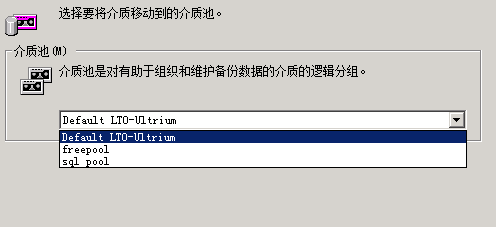
在所有磁带移动到介质池完毕后,依次对介质池进行格式化,如下图所示:
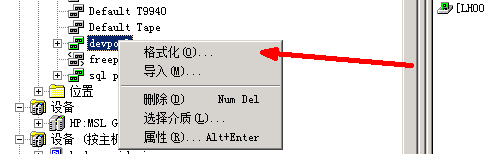
待依次格式化完毕后即可设置备份
设置备份
左侧菜单栏选择备份:
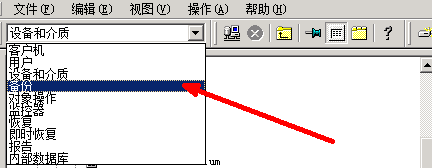
先设置内部数据库备份。
右键点击内部数据库 — 添加备份:
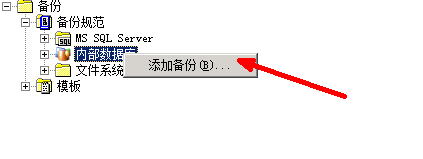

直接确定进入下一步,然后一直默认选择即可,一直到选择进行备份要使用的设备或驱动器选项。
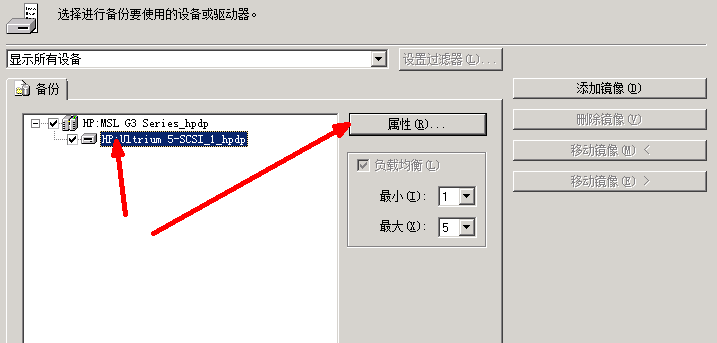
点击属性,选择对应的介质池并添加介质。
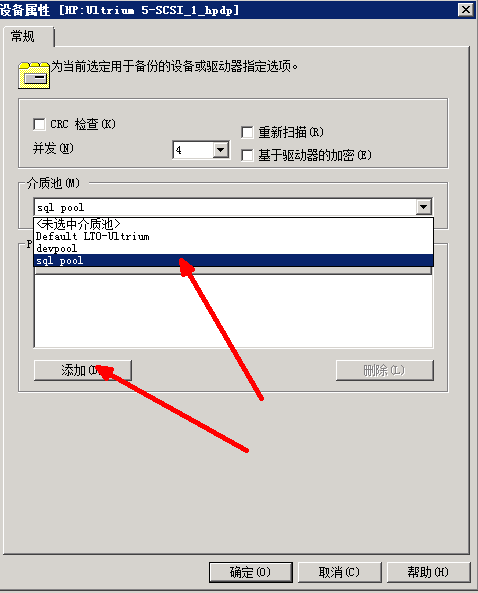

通常来说,如果介质池划分的完美,则可以将所有的介质添加到当前的备份设备中,确保备份空间充足。
下一步,在 选项卡中可以选择高级选项确定备份保留周期。
选项卡中可以选择高级选项确定备份保留周期。

在设置好备份保留周期之后,下一步,进入到备份周期设置的选项卡。
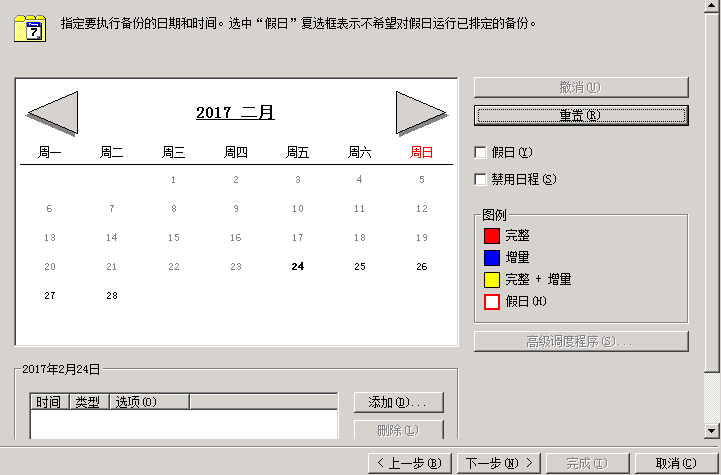
点击添加,进行备份周期设置
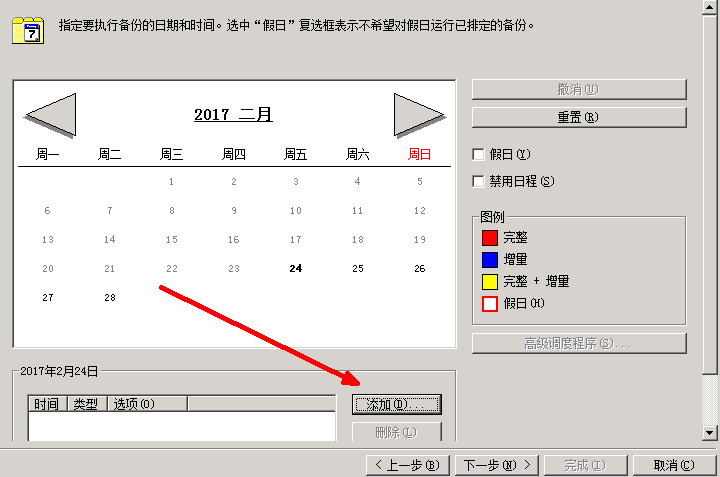
在备份周期设置中可以同时进行备份周期的完整,增量以及完整 + 增量的备份。点击添加后如下图所示:
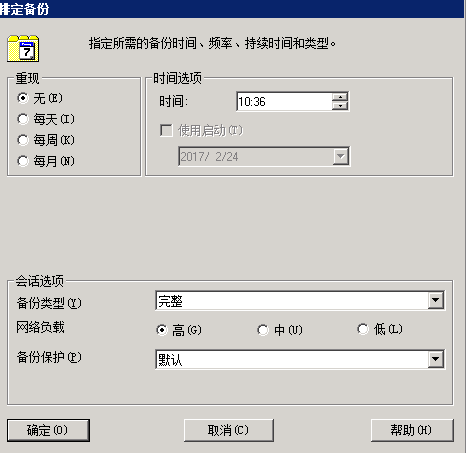
这里示例设置一个完整 + 增量的备份,每周进行一次完整备份,每天进行一次增量备份。为了备份正常进行,建议对备份时间进行合理规划。
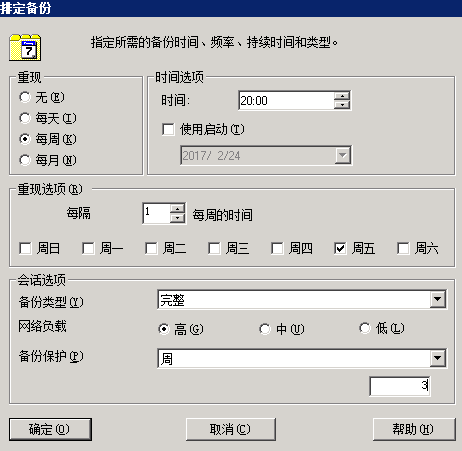
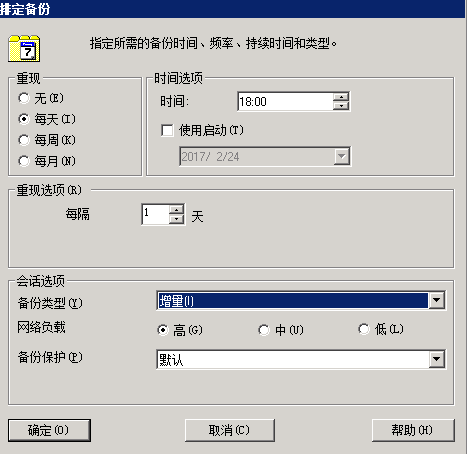
在设置好之后,观察窗口上日期内容,是否显示的内容和你设置的内容一致。
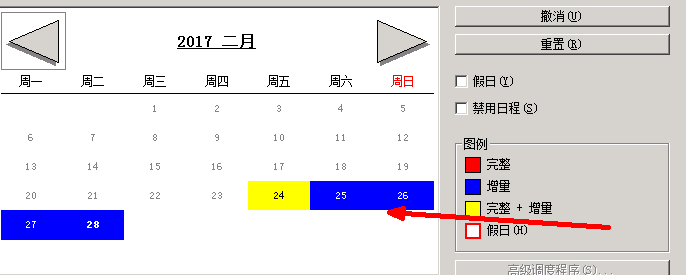
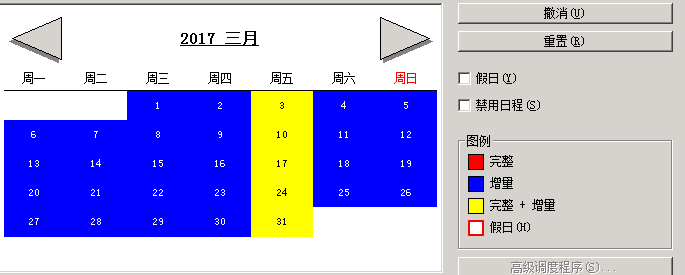
如果一致,则可以下一步然后起名保存。
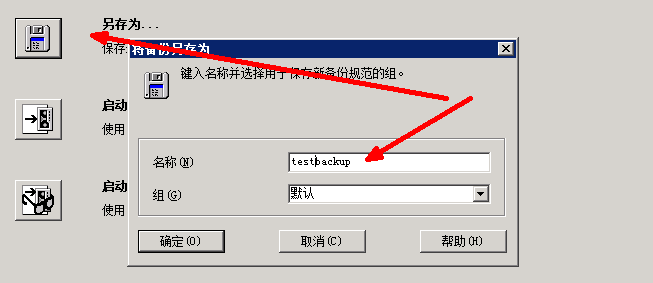
这样,一个备份的设置就完成了,按照以上的步骤一次对所有需要备份的内容进行备份。备份内容由于安装了 HP 软件,所以均为可视化操作(包括 windows 与 Linux 系统)
备份设置完毕后的大致情况如下:
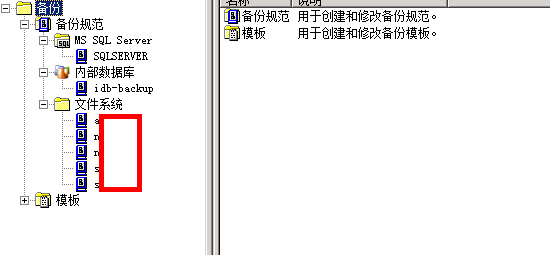
备份调整
备份设置好之后如果需要进行调整,则可以在上图所示中点击需要调整的备份按照操作步骤逐一改变设置即可。
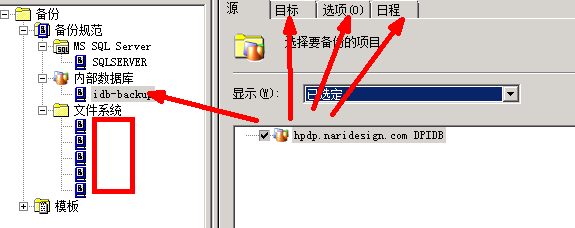
如图所示,直接点击选项卡进行更改操作。
恢复备份
点击菜单栏恢复选项卡,选择恢复选项:
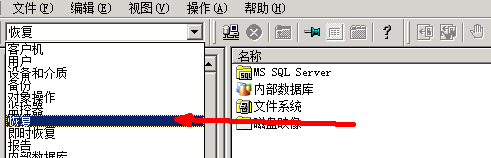
找到需要恢复的内容并选择。
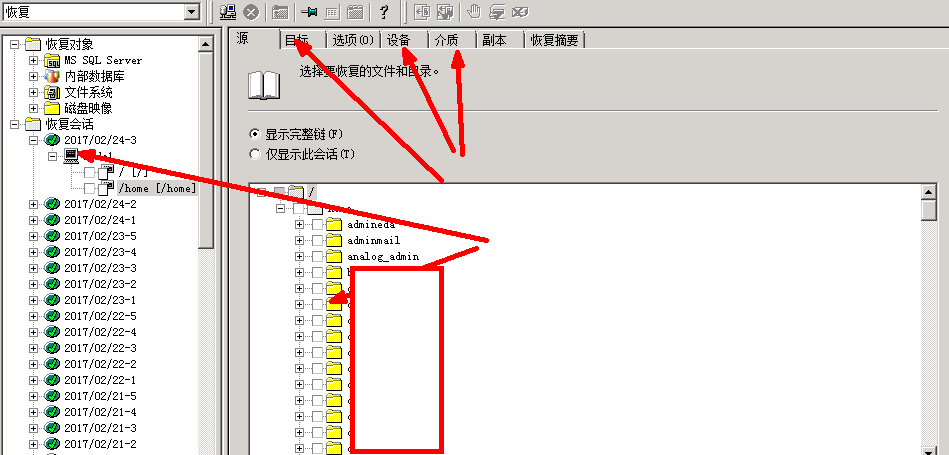
选择恢复的目标和位置
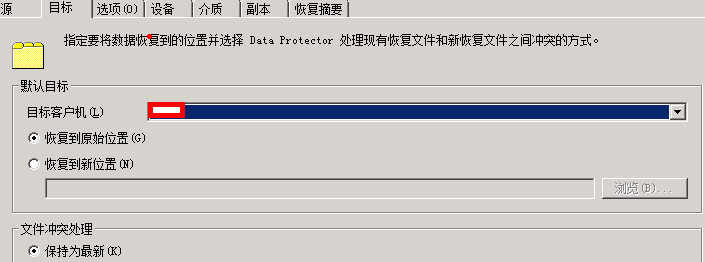
设置好文件恢复冲突处理,点击恢复等待恢复完成即可
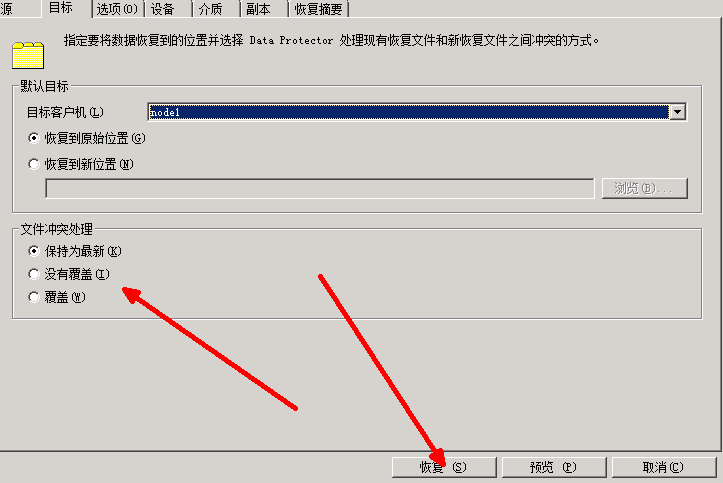
常见问题
光纤卡连接或者 ISCSI 方式直接连接的设备可以直接在系统选项中选择直接进行备份。
如果备份服务器在域控中,请在备份之前确定是使用域用户登录备份服务器安装 HPDP 软件还是本地用户安装,如果未确定好,之后的操作过程中可能无法找到设备。
如果出现莫名奇妙的备份失败,请确保下系统服务中五个 Data 开头的服务在运行用户上是否一致。如下图:

在进行一段时间备份之后,请确认是否全部正常备份。查看的方法如下图,选择菜单栏恢复选项:
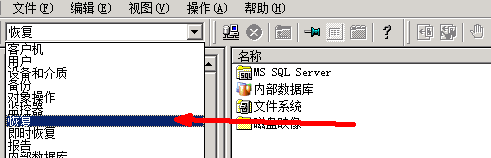
点击恢复会话,如下图所示:
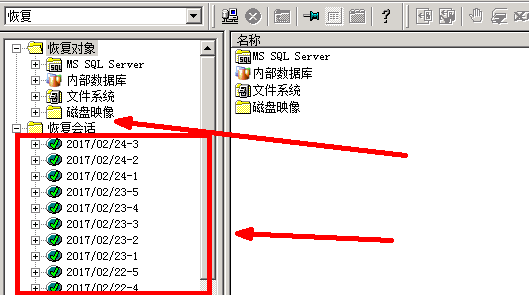
如果恢复会话选项中均为绿色对勾状态,即你的备份设置时成功的。也可以直接点击恢复会话的选项卡,看右侧的具体备份内容,如下图所示:
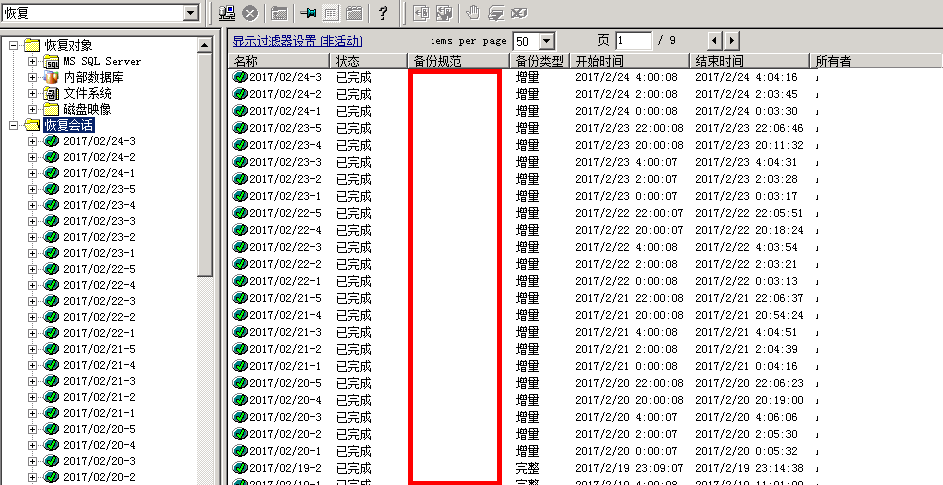
总结:
合理的利用备份设备可以让数据更安全,多台备份设备在联网的状态下可以做到灾备,但是目前我还没有做。我的异地备份采用的是 rsync 同步的方式。
HP 磁带库目前是一款比较成熟的产品,如果设置正确,错误量和错误率都会很低,但是许可证的费用相对较高。
如有任何的异议或者补充,欢迎 @我!~





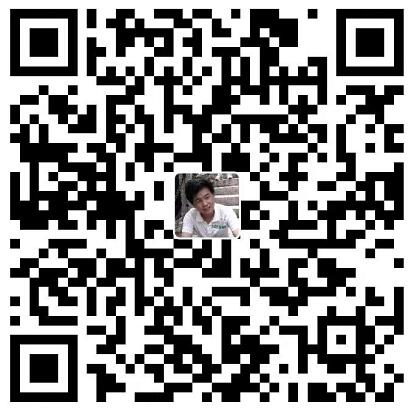
网友留言: